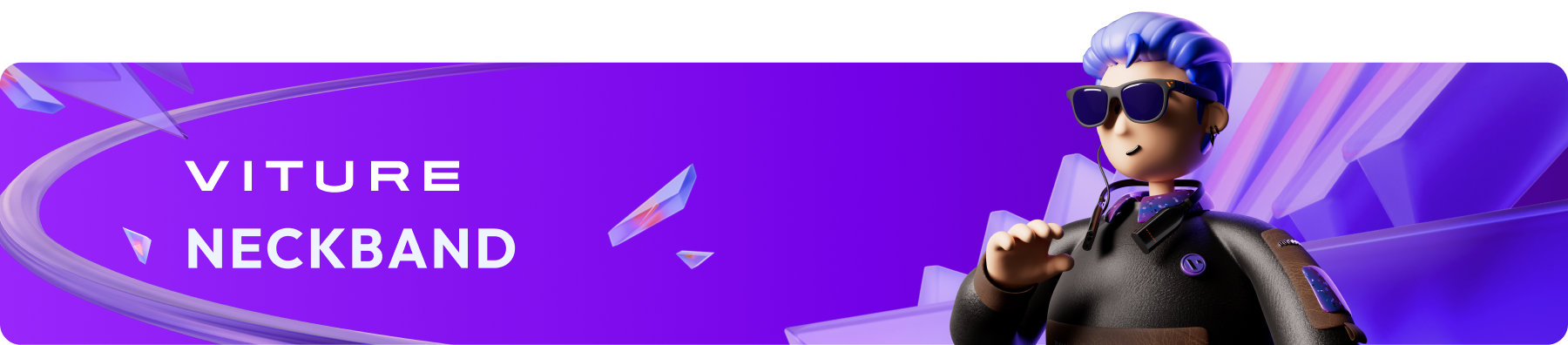
アプリ管理
アプリのインストールとアンインストール
Proネックバンドには Google Play ストアがプリインストールされており、豊富なアプリをご利用いただけます。
アプリインストール手順
アプリ削除方法
※プリインストールのシステムアプリは削除不可(一部は無効化可能)
PXPlay & XBXPlay
VITURE は PXPlay および XBXPlay の公式パートナーとなりました!
PXPlay と XBXPlay は PlayStation 5/4、Xbox Series X|S、Xbox One 向けのゲームストリーミングアプリです。
通常 Google Play ストアで $6.49 (税込)ですが、Neckband 所有者は無料でご利用いただけます。
ご注意:Bluetooth ゲームコントローラー使用時は L1 + R1 同時長押しでゲーム内操作モードに切り替えると最適な体験が可能です。詳細はゲームコントローラー説明をご参照ください。
PXPlay & XBXPlay 最新アップデート内容
PXPlay と XBXPlay の最新アップデートでは複数の機能強化が実施されました。
PXPlay バージョン6.5.0:
XBXPlay バージョン1.8.0:
Neckband で利用可能になりました。
PXPlay & XBXPlay セットアップ手順
スムーズな設定のために以下をご準備ください:
アプリ設定手順:
重要注意:ローカルネットワークで PS5 をプレイする場合、Neckband に接続したゲームパッドを使用してください。PS5 本体に直接接続したコントローラーは使用しないでください。コンソール側の操作はリモートプレイセッションを中断させる可能性があります。
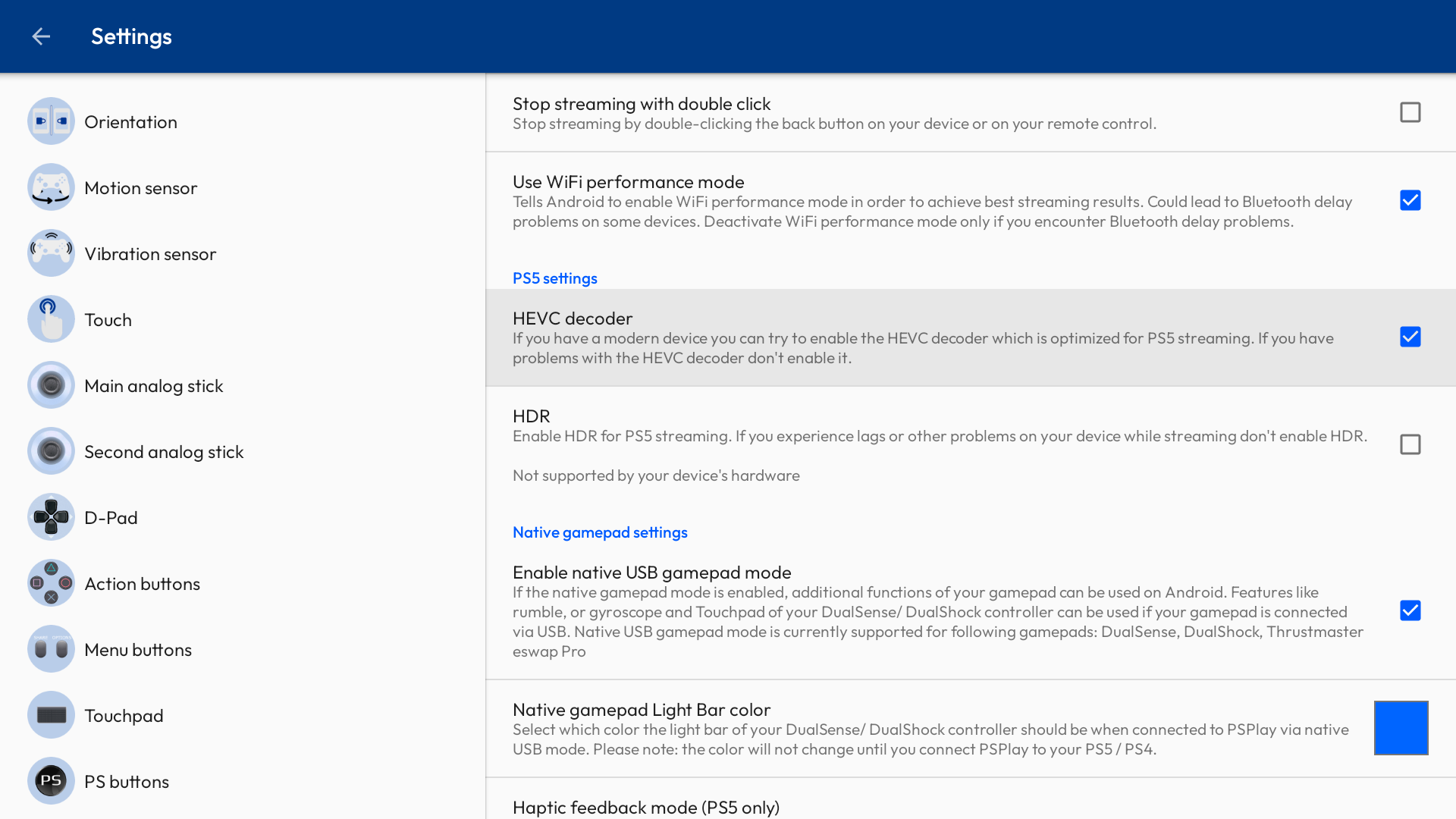
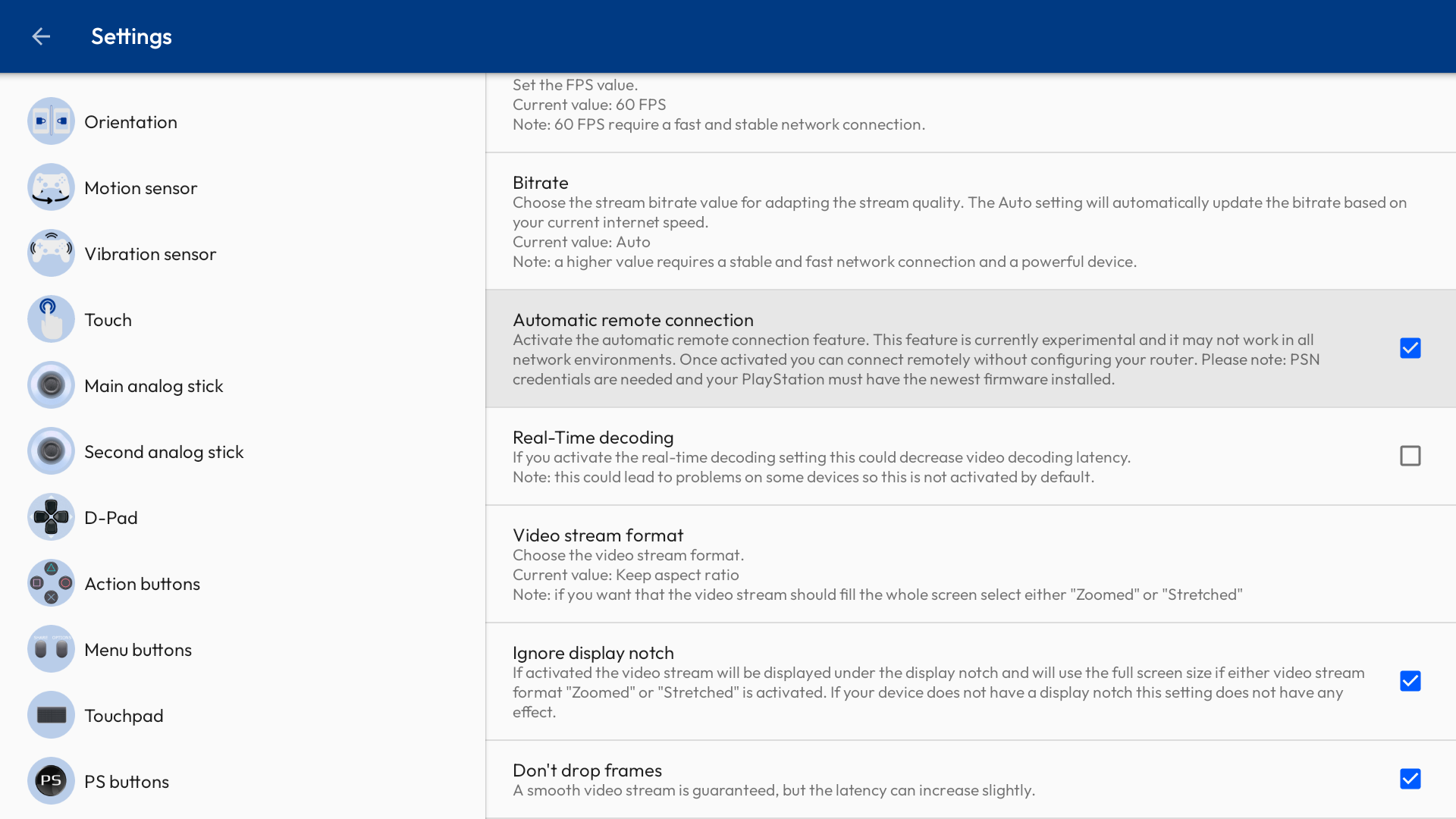
詳細はこちら: PXPlay ヘルプセンター または XBXPlay ヘルプセンター
関連情報: Neckband アップデート手順
DualSense コントローラーの触覚フィードバックを有効にする
PS5 リモートプレイ時に USB-C 接続の DualSense コントローラーを使用する場合、触覚フィードバック機能を有効にできます。
設定手順:
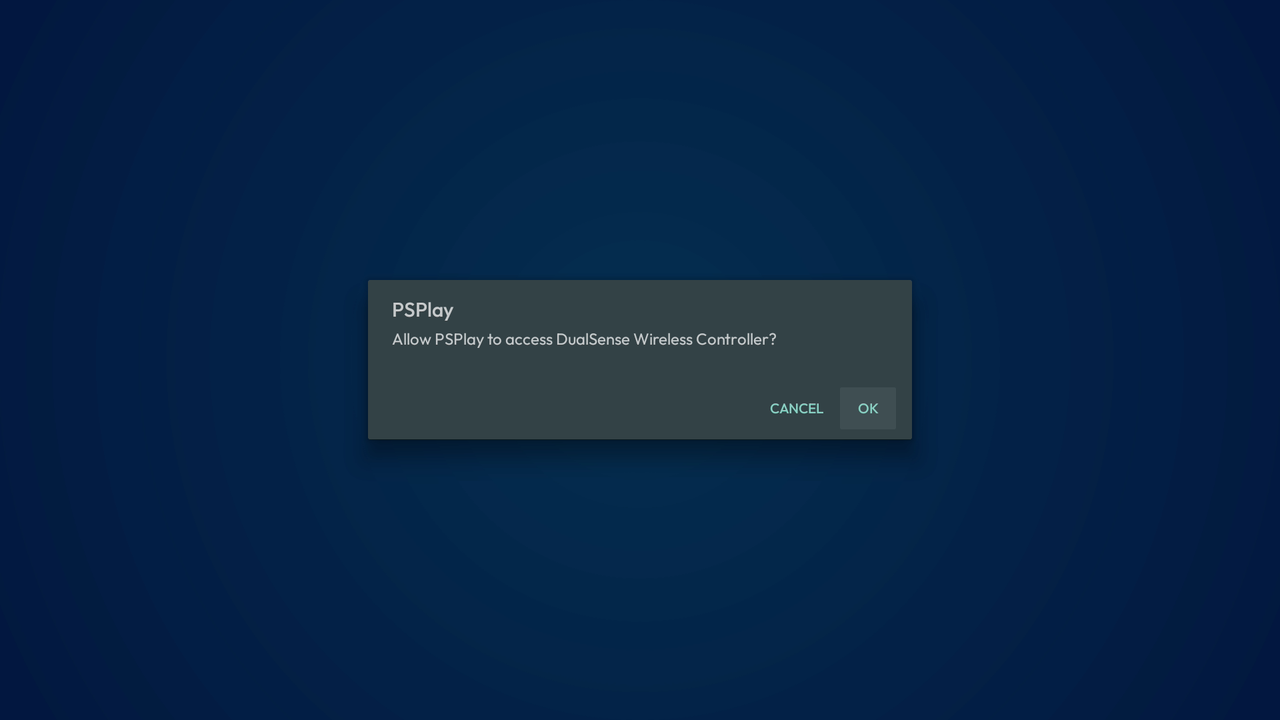
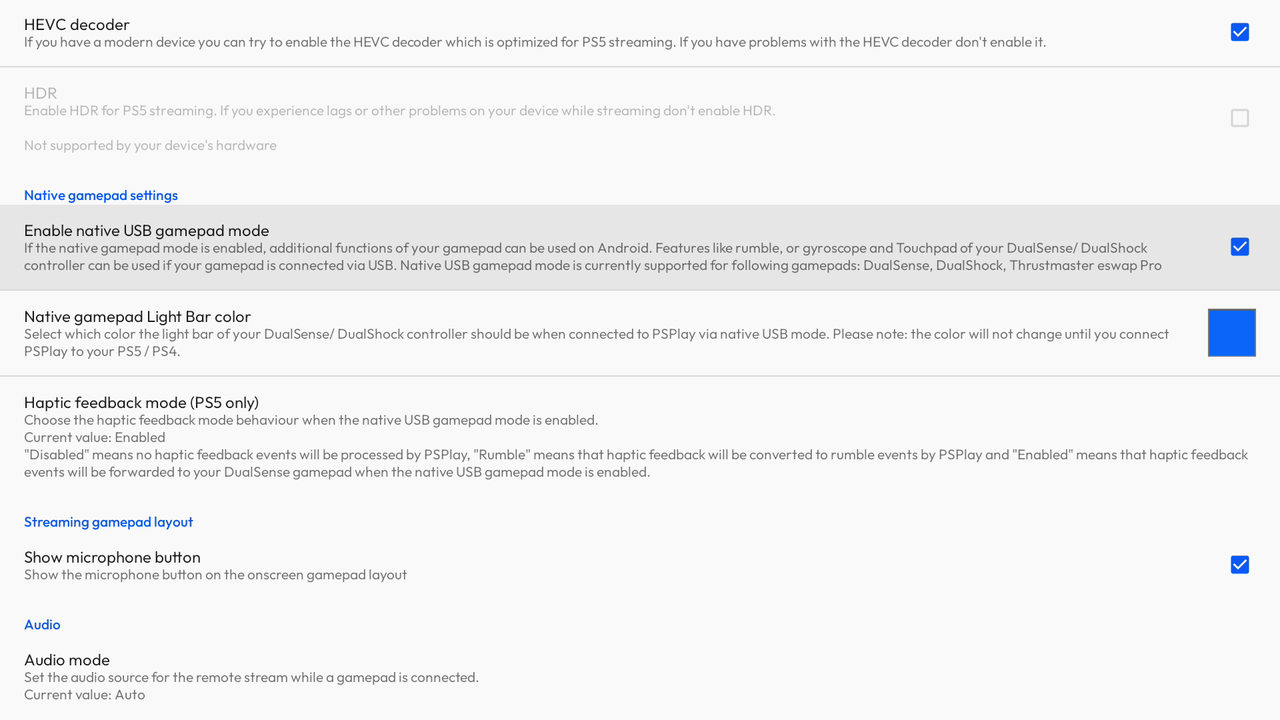
コンソールに接続後、触覚フィードバック対応のゲームストリーミングを開始できます!
設定後も機能しない場合、DualSense コントローラーが PS5 本体や Neckband を含む他デバイスと Bluetooth 接続されていないことをご確認ください。
リモートプレイ時のマイク使用
リモートプレイ中に Neckband のOKボタンを押すとマイクの ON/OFF を切り替えられます。初回利用時は PXPlay がマイクアクセスを要求します。
マイクの状態アイコンは画面の右下に表示されております。 マイクの ON/OFF を切り替えますと、アイコンは新しい状態に応じて変化いたします。 PS5 本体側でもマイクの状態に関する通知が表示されます。
マイクアイコンが表示されない、またはマイクを有効にできない場合は:
上記操作後、マイク状態アイコンが画面に表示されます。
3D プレイヤー
VITURE XR グラスはネイティブでフル SBS 3D 動画をサポートしております。ネックバンドでは 3D プレイヤーアプリを通じて、自動検知やハーフ SBS 形式対応など、より高度な 3D 機能をご利用いただけます。
互換性
動画・画像デコーダー
3D プレイヤーは現在以下をサポートしております:
オーディオデコーダー
3D プレイヤーは MP3、AAC、WMA、RM、FLAC に対応し、7.1/5.1 ダウンミキシングが可能です。
動画の閲覧と再生
3D プレイヤーアプリの最初のタブには、ネックバンドに保存されている動画が表示されます。すべての動画はギャラリー形式で一覧表示されます。
動画の再生
再生したい動画に移動し、ネックバンドの OK ボタンを押すと再生が開始されます。
再生操作
| 操作項目 | 機能説明 |
|---|---|
| 再生モード | - 2D:標準モード - 3Dダブルスクリーン(左右):フル/ハーフ3D SBS動画用 - 3Dダブルスクリーン(上下):フル/ハーフ3D OU動画用 - VR 360°:没入型360° VR動画 |
| 画面比率 | - フルスクリーン:16:9比率で再生 - 等比トリミング:原動画比率で再生 |
| プレイリスト | キューを表示し他の動画を選択再生 |
| 再生順序 | - 順次再生:キュー順に再生後リストに戻る - ランダム再生:シャッフル機能 - リストリピート:プレイリストをループ再生 - 1曲リピート:単体動画をループ再生 - 1回再生:単体動画再生後リストに戻る |
| 字幕 | 動画字幕の表示/選択(非対応動画あり) |
| 音声トラック | 全音声トラックの表示/選択 |
| 再生/一時停止 | OKボタンで操作 |
| シークバー | 方向キー長押しで早送り/巻き戻し |
| 最初から再生 | 動画の先頭から再開 |
外部字幕ファイルの使用方法
3D プレイヤーは SRT (.srt)、ASS (.ass)、SUP (.sup) など様々な字幕フォーマットに対応しております。
字幕ファイルはメディアファイルと同じファイル名で、同じフォルダ内に保存する必要がございます。
例:
メディアファイル名が「アバター (2009).mkv」の場合、
字幕ファイルは「アバター (2009).srt」または「アバター (2009).ass」と命名してください。
Immersive 3D
Immersive 3D は AI 技術で 2D 動画を素晴らしい 3D 映像に変換する機能です。Pro ネックバンドでの使用方法:
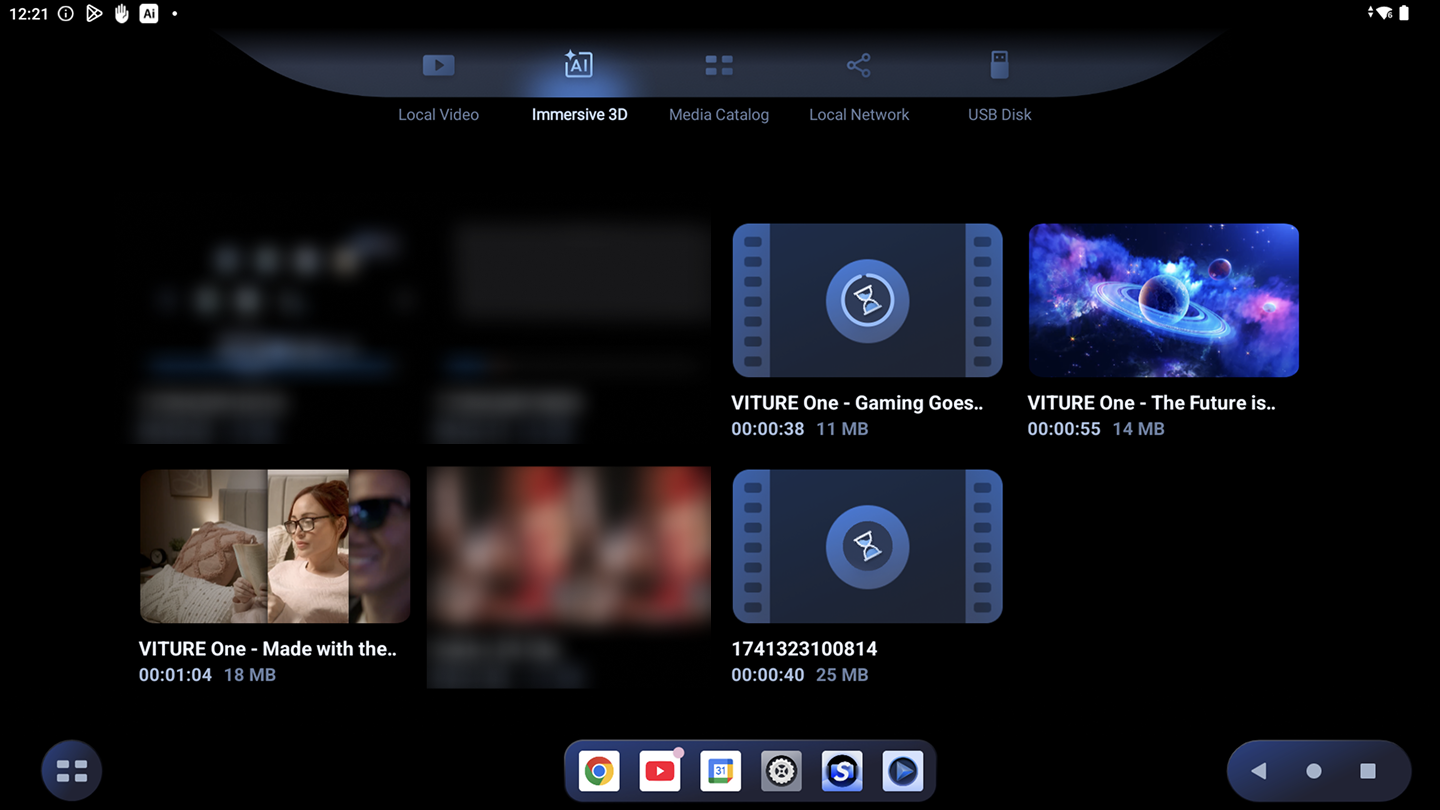
ご注意:Pro ネックバンドの没入型3D機能は現在プレビューモードで、動画の最初1分間のみ変換可能です。フルリアルタイム版は今後のアップデートで提供予定です。
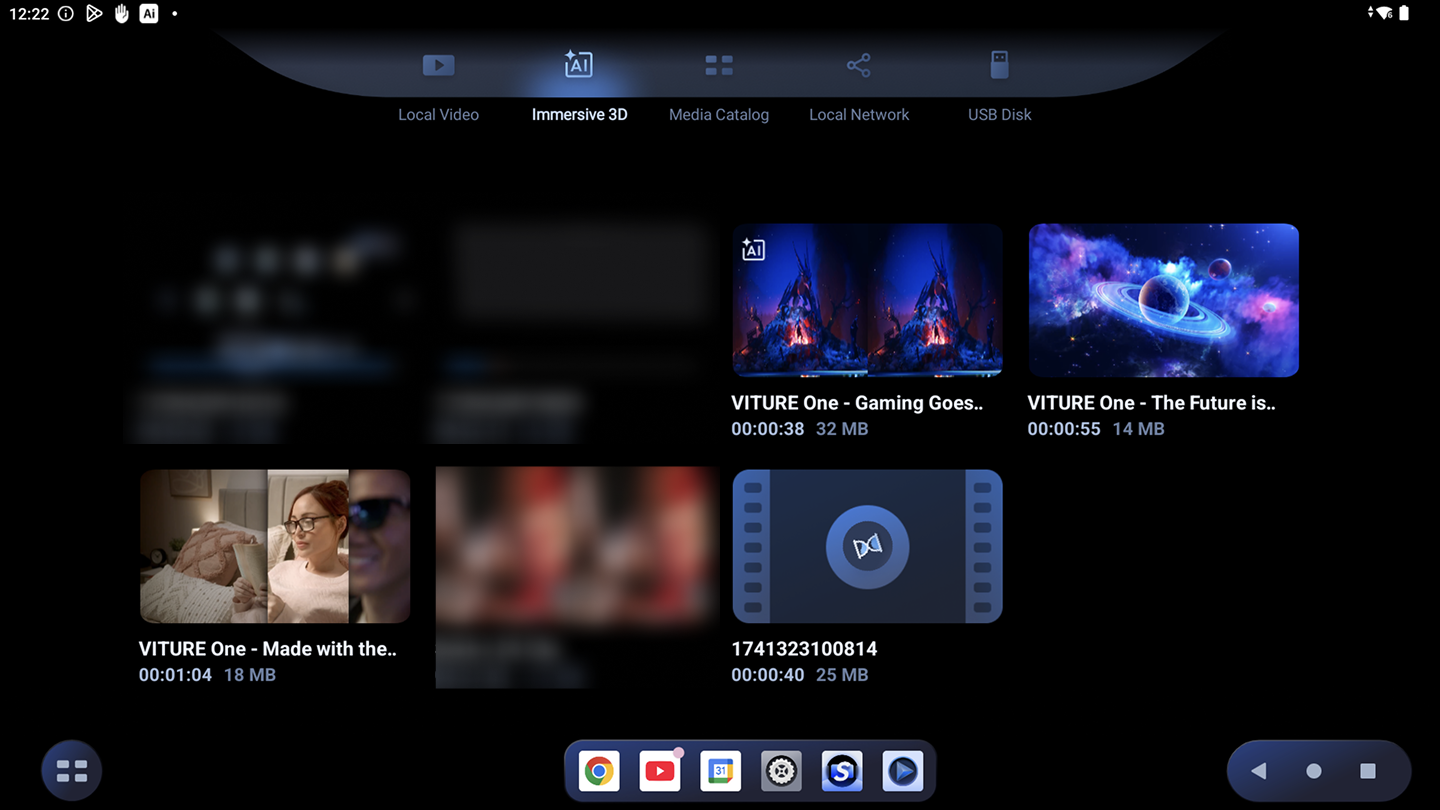
ローカル SMB 共有
「ローカルネットワーク」タブでは、同一 LAN 内のデバイスストレージにアクセス可能です。大容量ファイルをネックバンドにコピーすることなく、ご自宅の NAS や PC の動画を直接視聴できます。
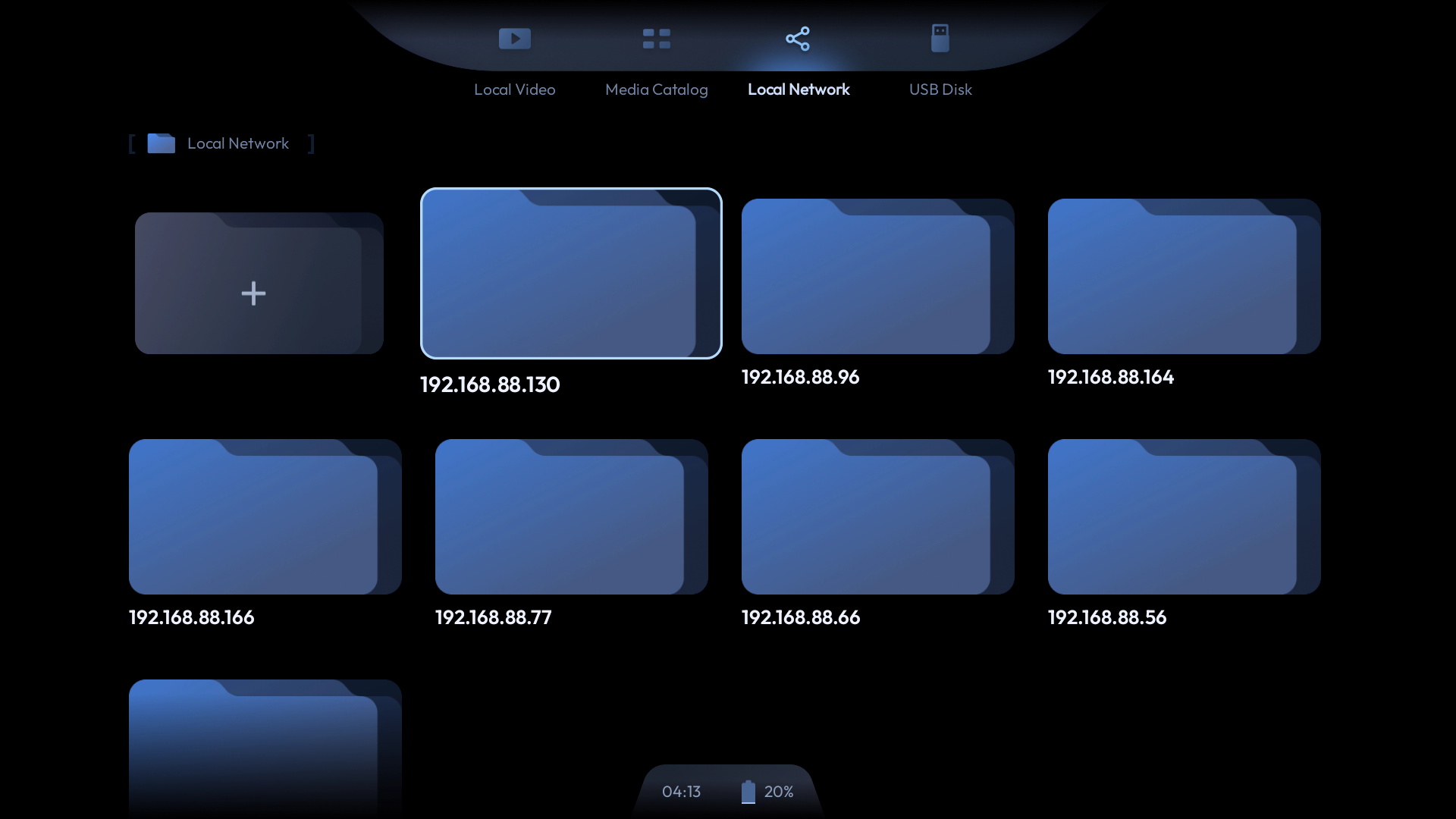
ローカルデバイスストレージへの接続手順:
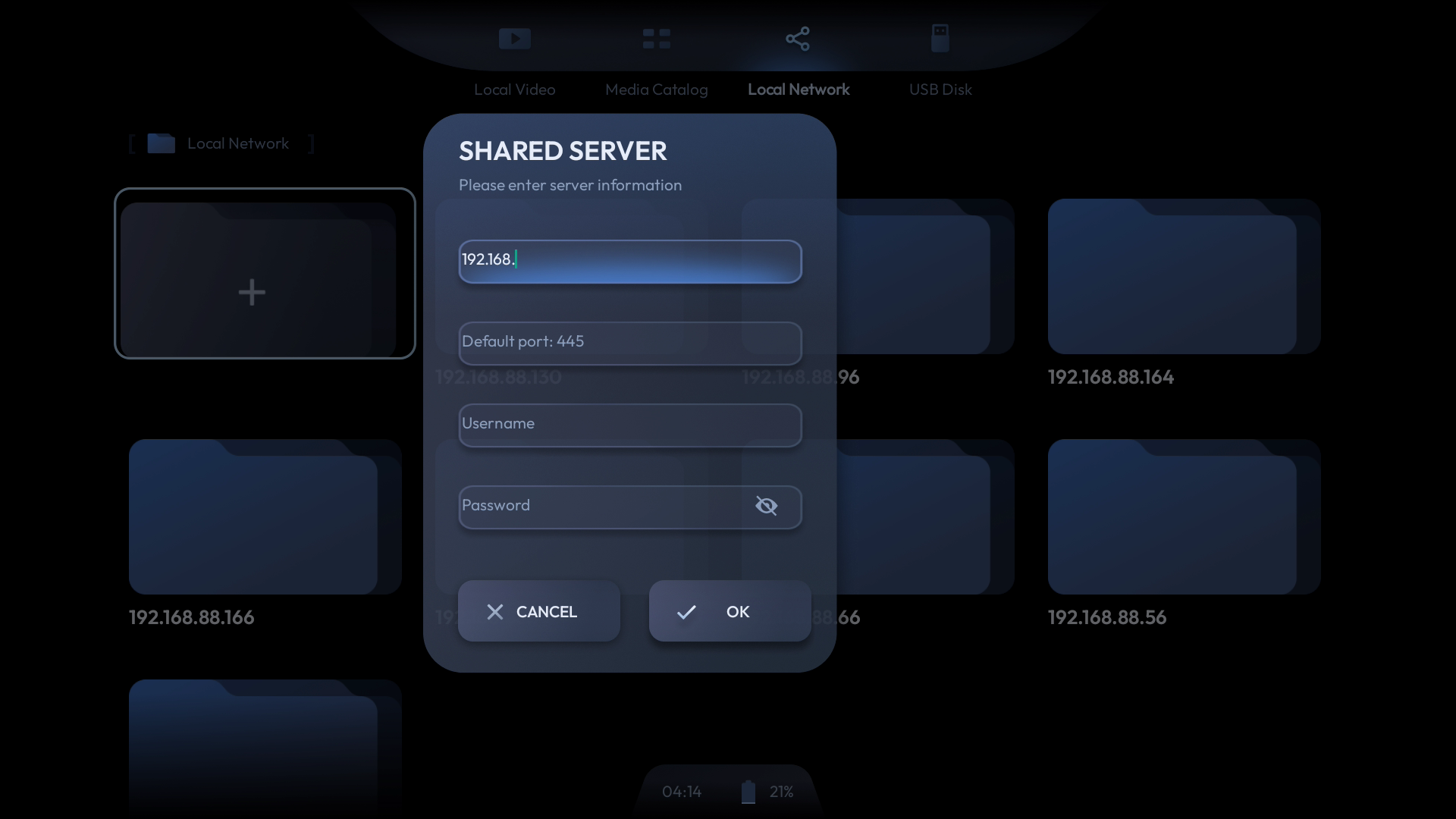
Web 経由でのネックバンドへのファイル転送
USB ケーブルによるファイル転送に加え、同一 LAN 内の Web ページからもネックバンドへファイルを転送することが可能です。
ファイル転送の手順は以下の通りです:
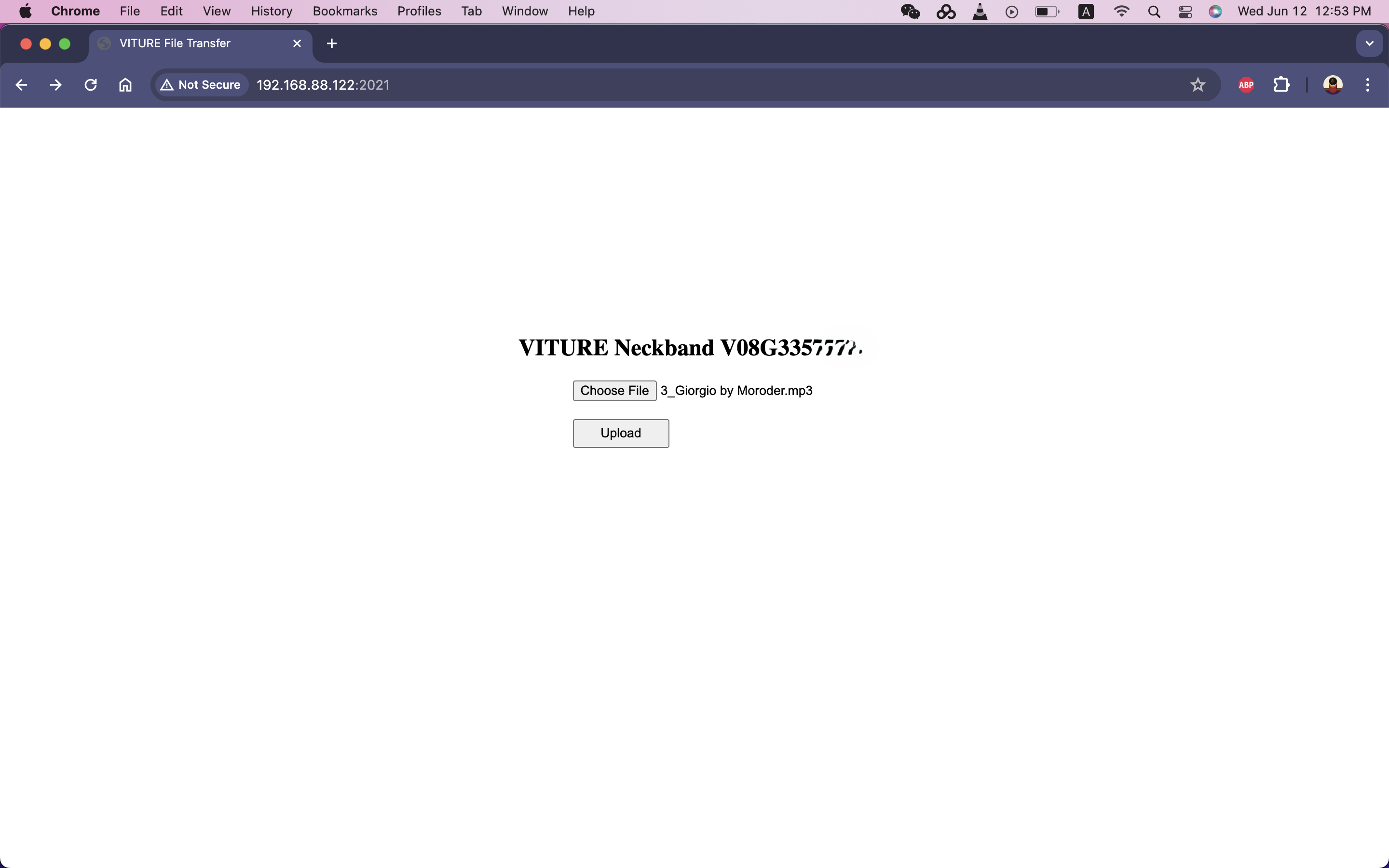
Vizard「ヴィザード」音声アシスタント
製品概要
Vizard は VITURE Pro ネックバンド向け音声操作システムで、ハンズフリーでのシステム制御を可能にするとともに、クラウドゲーミング/リモートプレイ時にゲームガイドと操作説明を提供するAIアシスタント機能を備えております。
起動方法:ネックバンドの設定ボタンを長押し、または"Hey Vizard"と呼びかけた後、操作指令または質問を発話してください。
「明るさを上げて」「音量を調整」「アプリを起動」などのシステム操作に対応しており、対応コマンドは随時拡張されております。
マルチターン会話に対応し自然な対話が可能なほか、大規模言語モデルを統合しているため、会話型のインタラクションが実現できます。
※現時点では天気情報、現在時刻、近隣飲食店検索など地域/時間依存型の情報提供には対応しておりません。
Vizard の使用シーン
Vizardは自然言語処理技術を採用し、以下のコマンドを認識・実行できます:
ゲームアシスタントとして、Vizard はコンソールや PC プラットフォームのシングルプレイゲームに最適です。リアルタイムオンラインマルチプレイヤーゲームや FPS、Dota 2 などの MOBA といった高精度操作を要するゲームには推奨しません。キーボードとマウスよりもゲームパッド使用時の方が好ましい体験となります。
特に以下のようなシーンでの使用をお勧めします:
Vizard の使用方法
Vizard の起動方法
"Hey Vizard"と発話するだけでハンズフリーで起動できます。
Vizard との対話方法
起動後は質問や指令をそのまま発話してください。Vizard が入力内容を処理し、適切な回答または操作を実行いたします。
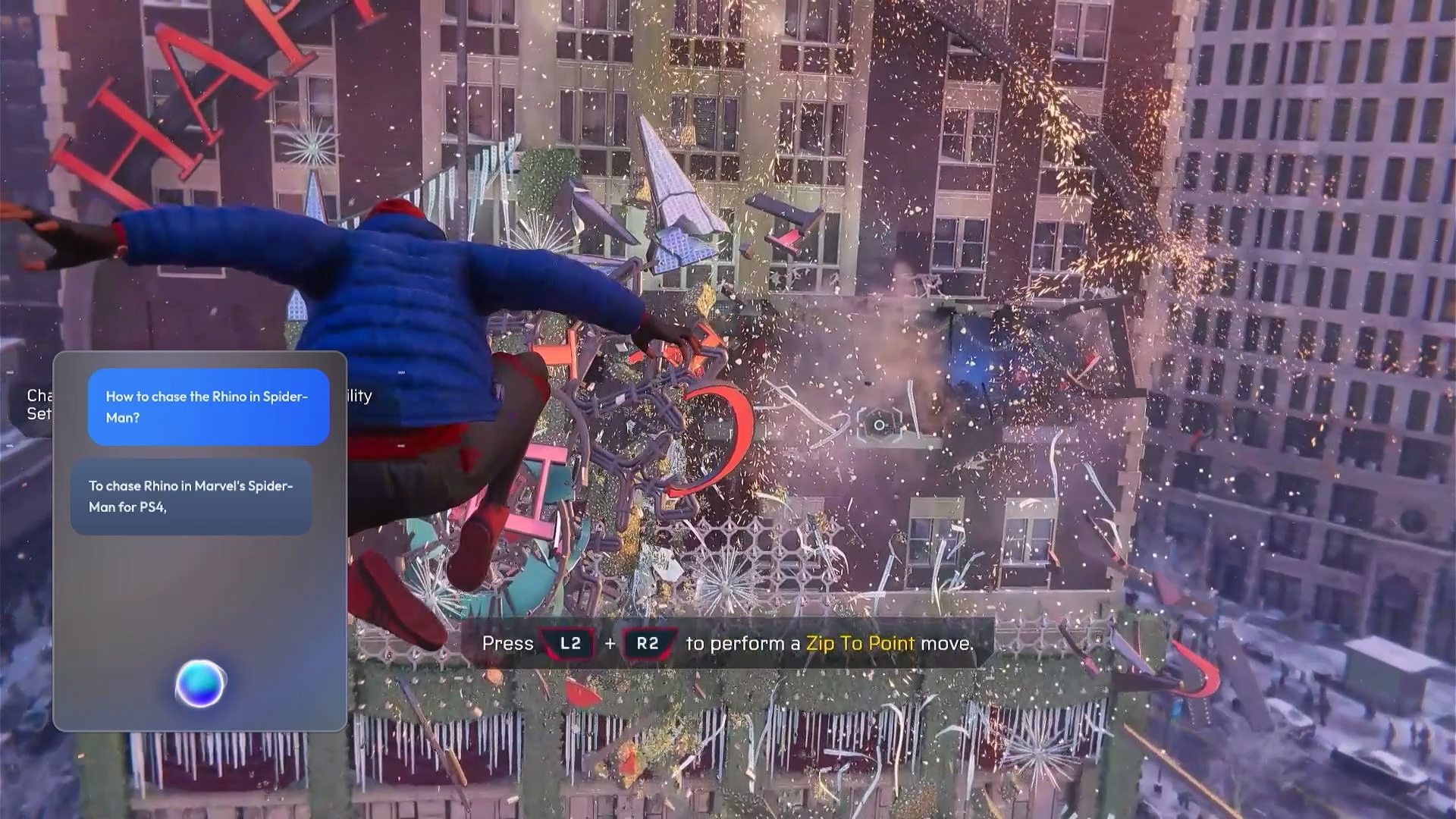
継続対話機能
Vizard はマルチターン対話に対応しております。画面上には現在の対話内容のみ表示されますが、アシスタントを終了しない限り、会話の文脈を維持することが可能です。